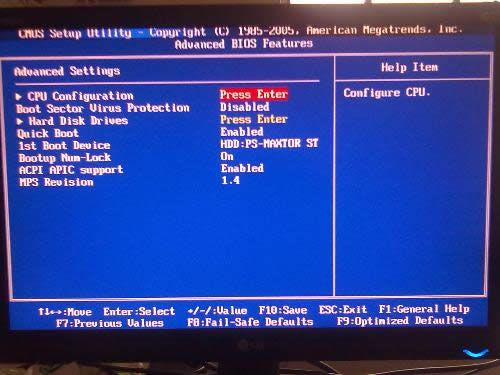大地教你Win7系统桌面右下角时间更改点击无法更改的方法
发布时间:2022-06-27 文章来源:深度系统下载 浏览:
|
Windows 7,中文名称视窗7,是由微软公司(Microsoft)开发的操作系统,内核版本号为Windows NT 6.1。Windows 7可供家庭及商业工作环境:笔记本电脑 、平板电脑 、多媒体中心等使用。Windows 7可供选择的版本有:入门版(Starter)、家庭普通版(Home Basic)、家庭高级版(Home Premium)、专业版(Professional)、企业版(Enterprise)(非零售)、旗舰版(Ultimate)。
现在,戴手表的用户变得少了很多,要看时间,通常依赖于两个途径,一个是手机,另一个针对长期在电脑跟前的,则依靠电脑上的显示时间。所以,我们总是把电脑时间设置准确,这样,连手机都不用打开了。除非CMOS电池没电,通常情况下系统时间是准确的。然而,在Win7中,如果点击桌面右下角修改时间,发现点击了,没反应或修改不了,怎么办呢?大地教你Win7系统桌面右下角时间修改点击无法修改的方法:
1、如果修改之后过了段时间出现自动复原,这种原因一般主要就是主板电池没电造成的,解决的时候需要先更换电池,然后再对时间进行修改;
2、一旦Win7系统中不能直接进行修改,就可以在开机的时候直接点击DEL键来到BIOS设置,然后进行修改再保存;
3、系统不能修改也有可能是帐户权限不够造成的,这时候需要及时查看是不是使用管理员帐户登录了,添加用户权限然后将时间修改,具体步骤如下:
(1)“开始”、“运行”里面输进去“gpedit.msc”字符;
(2)把组策略打开;
(3依次将下面的 “计算机配置”、“windows设置”、“安全设置”、“本地策略”、“用户权利指派”展开;
(4)右侧的窗口寻找“更改系统时间”选项;
(5)找到“更改系统时间”选项后直接双击,将用户名直接添加进去,然后点击“确定”;
(6)重新启动计算机。 通过上面的这种操作方法,相信修改电脑时间的问题也就很快得到解决了。 windows 7 的设计主要围绕五个重点——针对笔记本电脑的特有设计;基于应用服务的设计;用户的个性化;视听娱乐的优化;用户易用性的新引擎。 跳跃列表,系统故障快速修复等,这些新功能令Windows 7成为最易用的Windows。 |
本文章关键词: 大地教你Win7系统桌面右下角时间更改点击无法更改的办法
相关文章
本类教程排行
系统热门教程
本热门系统总排行